Pioneer SC-LX88-K: Nederlands
Nederlands: Pioneer SC-LX88-K
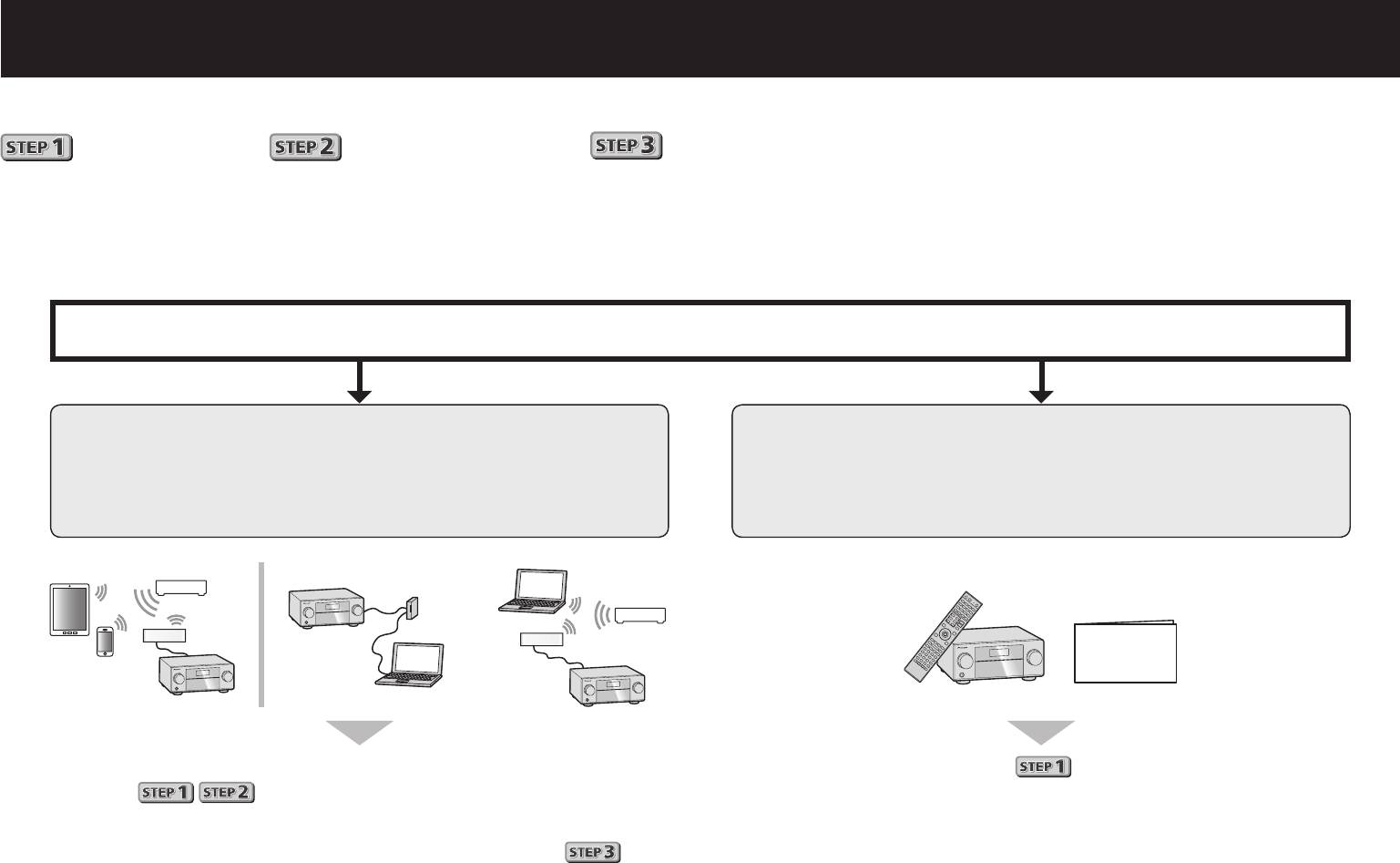
Nederlands
Geniet van meerkanaals weergave met dit apparaat in 3 gemakkelijke stappen:
Aansluitingen
→
Eerste instellingen
→
Basisbediening voor afspelen
.
U kunt de aansluitingen en de eerste instellingen uitvoeren aan de hand van deze Snelstartgids , maar dit wordt nog gemakkelijker als u de
Wiring
Navi
in AVNavigator gebruikt.
U kunt zelf kiezen welke methode u gebruikt voor de aansluitingen en de eerste instellingen, afhankelijk hoe u AVNavigator gebruikt.
In AVNavigator kunt u bovendien de
Interactive Operation Guide
gebruiken om eenvoudig de basisbediening te leren.
Aansluitingen en eerste instellingen
Aansluitingen en eerste instellingen volgend op de instructies
Aansluitingen en eerste instellingen aan de hand van
in de “Wiring Navi” in AVNavigator
deze snelstartgids
(Aansluiting op het netwerk is vereist voor de eerste instellingen.)
of
Snelstartgids
U hoeft deze gids niet voor uitleg te lezen;
Ga door naar
in deze gids.
worden uitgelegd in de
Wiring Navi
.
Ga verder naar “ De ingebouwde AVNavigator gebruiken” in deze gids.
U kunt de
Interactive Operation Guide
gebruiken in
.
De inhoud is interactief aan het product gekoppeld, zodat u het product
zelf kunt gebruiken tijdens het lezen en al doende kunt leren.
2
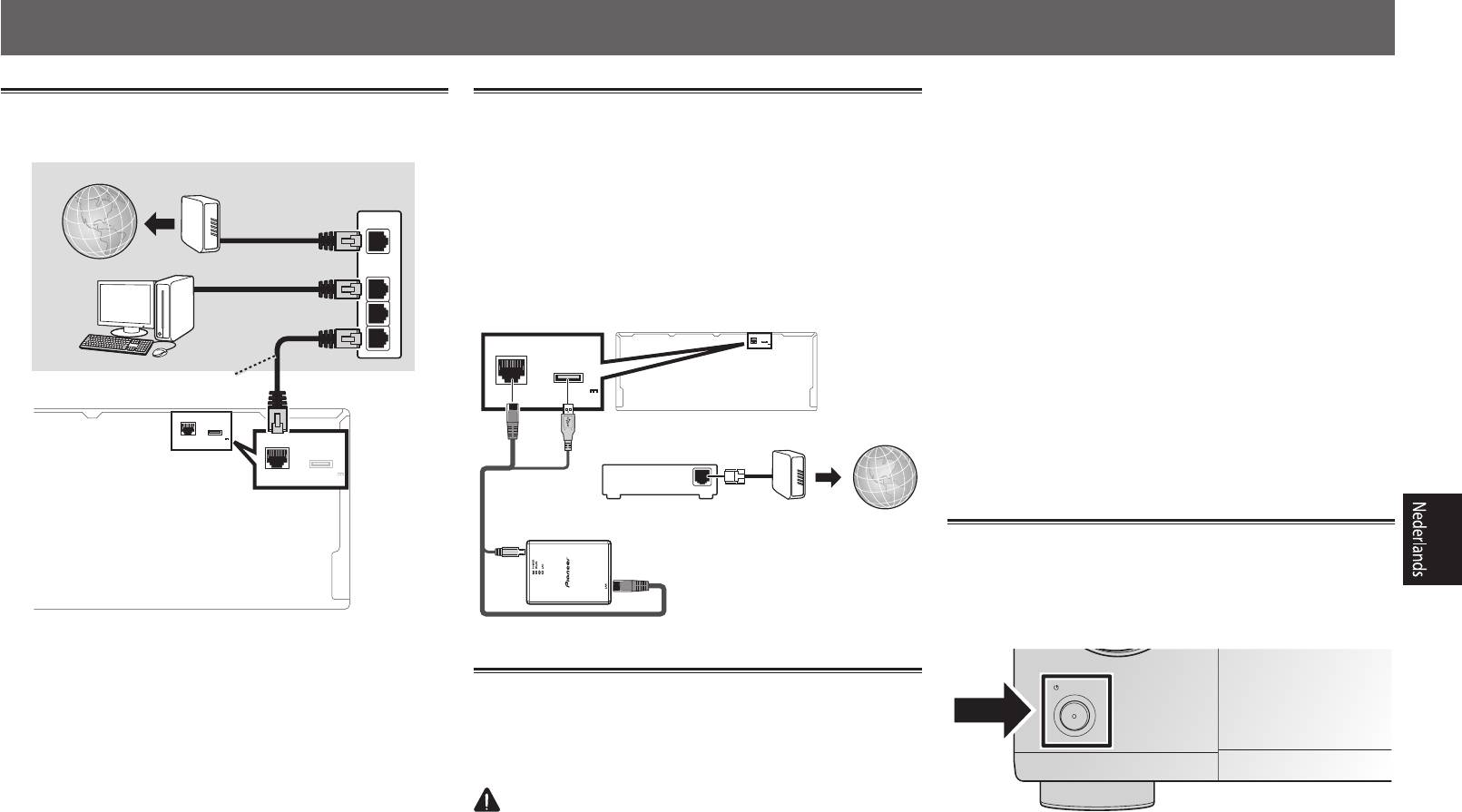
De ingebouwde AVNavigator gebruiken
knopen in het netsnoer en bind het niet samen met andere
Aansluiten op het netwerk via de
Verbinden met een draadloos LAN
kabels. Leid de netsnoeren zodanig dat de kans klein is
LAN-interface
Sluit de draadloze LAN-adapter aan om dit toestel draadloos
dat iemand erop gaat staan. Een beschadigd netsnoer kan
met een netwerk te verbinden. Gebruik voor het aansluiten de
brand of een elektrische schok veroorzaken. Controleer de
Internet
Modem
bijgeleverde AXF7031.
staat van het netsnoer regelmatig. Als u een beschadiging
Router
• Gebruik alleen de bijgeleverde aansluitkabel.
vaststelt, neemt u contact op met een onafhankelijke,
WAN
• Er zijn bepaalde instellingen vereist voor gebruik van een
door Pioneer erkende onderhoudsdienst voor een nieuw
draadloze LAN-adapter (AXF7031). Zie de handleiding die
netsnoer.
Computer
LAN
bij de draadloze LAN-adapter (AXF7031) wordt geleverd
• Gebruik uitsluitend het bij dit apparaat geleverde netsnoer.
1
voor aanwijzingen betreffende het maken van deze
• Gebruik het geleverde netsnoer niet voor andere
instellingen.
doeleinden dan hieronder beschreven.
2
3
LAN
10/100
(
)
DC OUTPUT
• Haal de stekker van dit apparaat uit het stopcontact
for WIRELESS LAN
LAN
10/100
(
)
DC OUTPUT
(
0.6 A MAX
OUTPUT 5 V
)
wanneer u het langere tijd niet gebruikt, bijvoorbeeld
for WIRELESS LAN
wanneer u op vakantie gaat.
LAN-kabel (los verkrijgbaar)
(
OUTPUT 5 V
• Controleer of het blauwe
u
STANDBY/ON
-lampje uit is
0.6 A MAX
)
LAN
10/100
(
)
DC OUTPUT
voordat u de stekker uit het stopcontact haalt.
for WIRELESS LAN
0.6 A MAX
(
OUTPUT 5 V
)
LAN
(
10/100
)
DC OUTPUT
Modem
Internet
for WIRELESS LAN
1
Sluit het geleverde netsnoer aan op de AC IN-
Router
aansluiting aan de achterkant van de receiver.
OUTPUT 5 V
(
0.6 A MAX
)
WAN
2
Steek het andere einde in het stopcontact.
Inschakelen
Druk op
u
STANDBY/ON
om de receiver en de computer aan
te zetten.
Wacht na het inschakelen enkele minuten voordat u verdergaat
Draadloze LAN-adapter (AXF7031)
met de volgende handelingen.
STANDBY/ON
De receiver aansluiten op het
stopcontact
Nadat u de receiver op het LAN hebt aangesloten, steekt u de
stekker van het netsnoer in het stopcontact.
WAARSCHUWING
• Houd het netsnoer bij de stekker vast. Trek de stekker
niet uit het stopcontact door aan het snoer te trekken en
raak het netsnoer nooit met natte handen aan. Dit kan
kortsluiting of een elektrische schok tot gevolg hebben.
Zorg ervoor dat u dit apparaat, een meubel of een ander
voorwerp niet op het netsnoer plaatst en dat het netsnoer
niet op een andere manier wordt afgekneld. Maak geen
3
SELECTOR
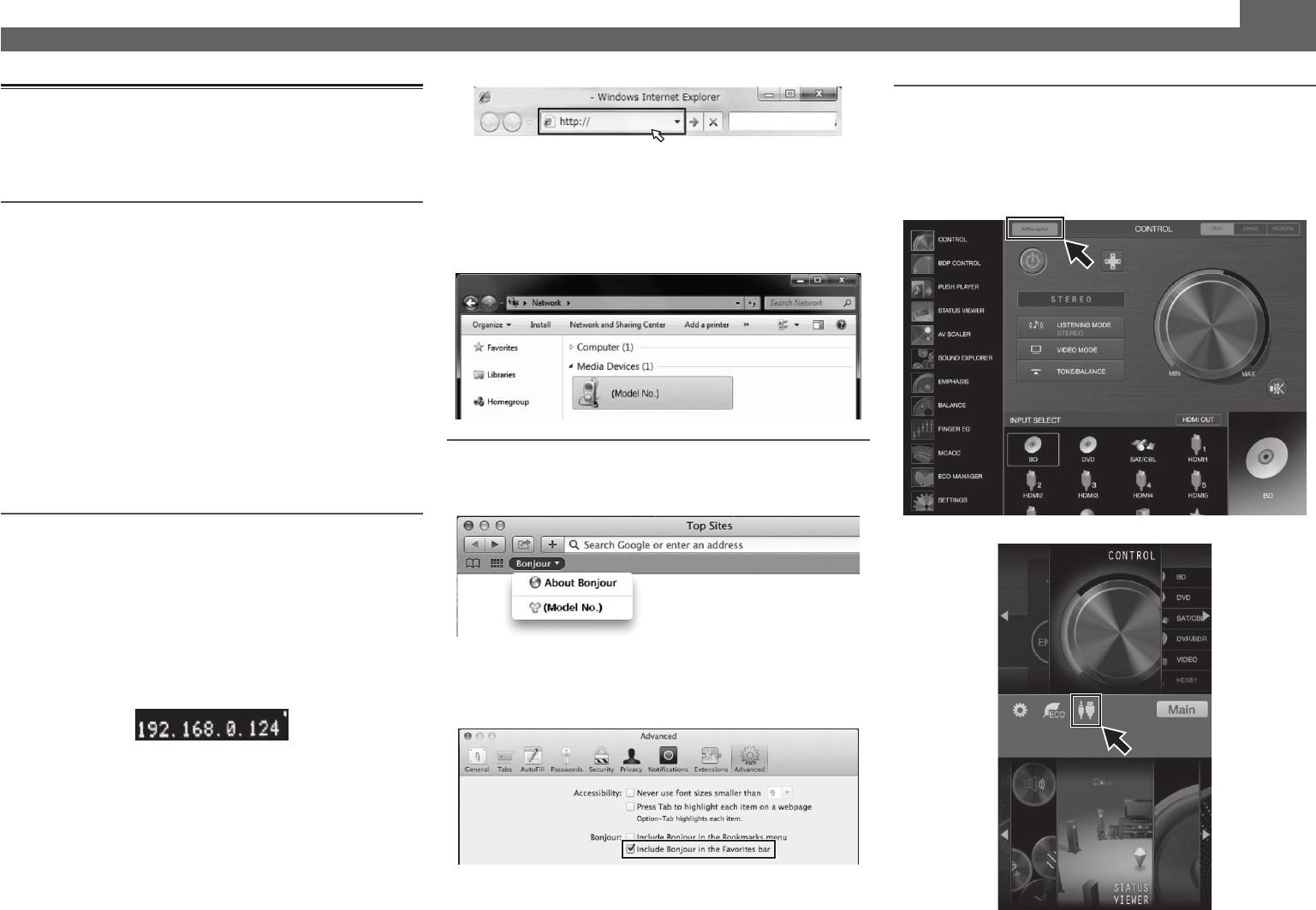
De ingebouwde AVNavigator gebruiken (vervolg)
De ingebouwde AVNavigator
Gebruik op een iPad/iPhone/iPod touch
Download de gratis applicatie iControlAV5 van de App Store.
starten
(voorbeeld van invoernotatie) 192.168.0.124
Start iControlAV5 en volg de instructies op het scherm. Druk
U bedient AVNavigator volgens de schermaanwijzingen op uw
daarna op het beginscherm op ‘
AVNavigator
’ of op het
computer of apparaat.
• Op een Windows-pc met een ander systeem dan Windows
pictogram.
XP kunt u AVNavigator als volgt starten.
iPad
Gebruiksomgeving
Start Explorer en klik met de rechtermuisknop op <SC-
• AVNavigator is beschikbaar op de volgende systemen.
LX88> of <SC-LX78> in de map ‘
Network
’. Klik
®
®
®
–Windows-PC: Microsoft
Windows
XP/Windows Vista
/
vervolgens op ‘
View device webpage
’.
®
®
®
Windows
7/Windows
8/Windows
8.1
–Mac: Mac OSX (10.7, 10.8 of 10.9)
–iPad/iPhone/iPod touch: iOS 7
–Android-apparaat: Android 4.0.4, 4.1.1, 4.1.2, 4.2, 4.2.2, 4.4.2
• AVNavigator werkt met een browser. De volgende browsers
worden ondersteund:
®
–Windows-PC: Internet Explorer
8, 9, 10, 11
–Mac/iPad/iPhone/iPod touch: Safari 6.0
–Android-apparaat: Android-browser
Gebruik op een Mac
• Het is mogelijk dat AVNavigator niet werkt afhankelijk van
Op een Mac start u Safari en klikt u op <SC-LX88> of <SC-
netwerk- of veiligheidsinstellingen op de computer.
LX78> in ‘
Bonjour
’ op de bladwijzerbalk.
Gebruik op een Windows-pc
iPhone/iPod touch
1
Start Internet Explorer op de pc (open een
willekeurige internetpagina).
2
Druk op de afstandsbediening op STATUS en
controleer de weergave op het voorpaneel op
de receiver (het IP-adres van de receiver wordt
• Als ‘
Bonjour
’ niet wordt weergegeven, selecteert u het
weergegeven).
vakje ‘
Include Bonjour in the Favorites bar
’ in het
(voorbeeld van tekst)
tabblad ‘
Advanced
’ in het menu ‘
Preferences...
’ van
Safari.
Als het adres 0.0.0.0 of 169.254.112.202 wordt weergegeven, is
de receiver niet verbonden met het netwerk. Controleer dit om
zeker te zijn dat de receiver en de router correct zijn verbonden.
3
Voer het adres uit stap 2 in het veld in Internet
Explorer in zoals hieronder wordt getoond, en
druk op de ENTER-toets.
4
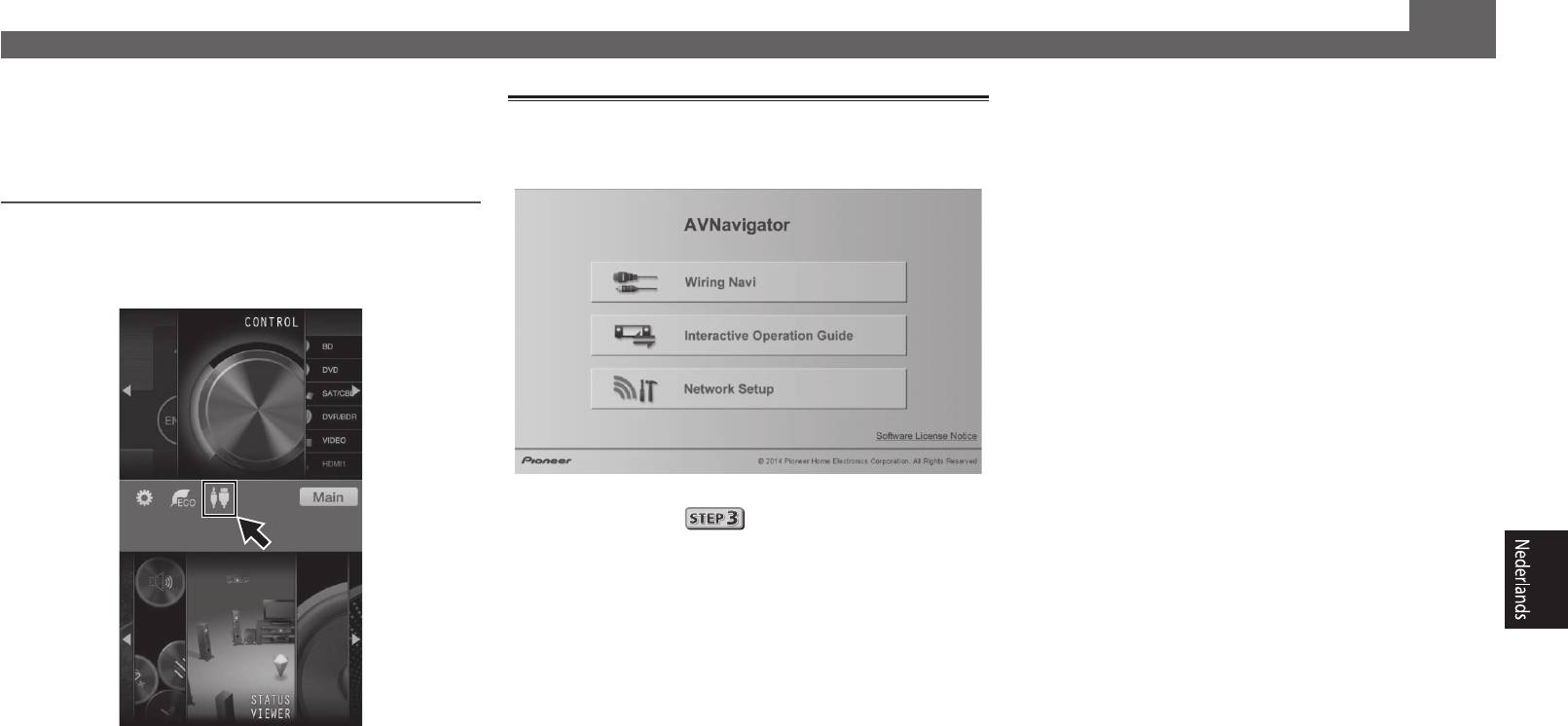
De ingebouwde AVNavigator gebruiken (vervolg)
■
Gebruik van een iPad
Informatie over Wiring Navi
Op een iPad kunt u AVNavigator voor iPad gebruiken.
Download AVNavigator voor iPad van de App Store. Start
U start Wiring Navi door te drukken op ‘
Wiring Navi
’ op het
AVNavigator voor iPad en volg de instructies op het scherm.
scherm van AVNavigator.
Gebruik op een Android-apparaat
Download de gratis applicatie iControlAV5 van de Google Play
Store. Start iControlAV5 en volg de instructies op het scherm.
Druk daarna op het beginscherm op het pictogram.
• Wanneer de begeleiding voor de aansluitingen is voltooid,
gaat u verder naar
.
5
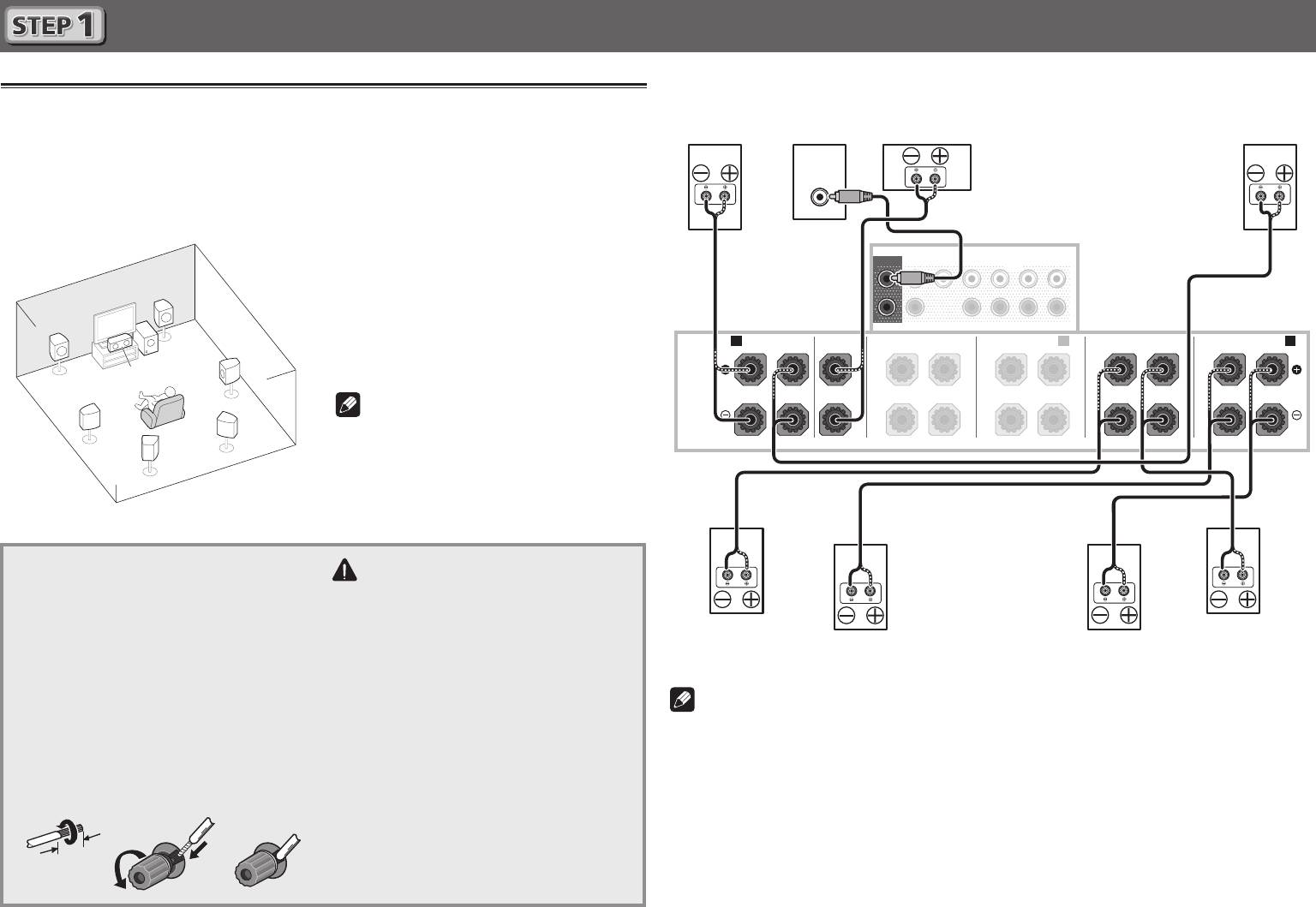
Aansluitingen
Nadat de luidsprekers zijn opgesteld, sluit u deze aan zoals hieronder is aangegeven.
De luidsprekers aansluiten
Deze receiver werkt met slechts twee stereo luidsprekers (de voorluidsprekers in de afbeelding), maar gebruik van
minimaal vijf luidsprekers is aanbevolen en een volledige luidsprekeruitrusting is optimaal voor surroundgeluid.
Om een fraai surroundgeluid te verkrijgen, plaatst u de luidsprekers zoals hieronder is aangegeven.
7.2-kanaals surroundsysteem:
PRE OUT
SUBWOOFER
FRONT CENTER
SURROUND SURR BACK
(Single)
T.MIDDLE
1
2
A AB
FRONT CENTER
SURROUND
SURROUND BACK
RL
RL
(Single)
SPEAKERS
6
RL
Rechtsvoor
Subwoofer 1
Midden
Linksvoor
(
R
)
(
SW
)
(
C
)
(
L
)
LINE LEVEL
INPUT
L
– Linksvoor
C
– Midden
F WIDE
R
– Rechtsvoor
L
SL
– Surround links
SR
R
– Surround rechts
SBL
– Surround linksachter
TOP MIDDLE
FRONT WIDE /
SBR
– Surround rechtsachter
RL
RL
SW
– Subwoofer
Opmerking
• Er zijn ook nog andere luidspreker-
aansluitpatronen (boven-midden, hoog-
voor, breed-voor enz.). Zie “De apparatuur
aansluiten” van de handleiding voor
details.
De luidsprekerkabels aansluiten
Sluit de luidspreker aan de rechterkant op de
rechterkanaal (
R
) aansluitingen aan en de
luidspreker aan de linkerkant op de linkerkanaal
Surround rechts
Surround links
(
L
) aansluitingen. Zorg dat de positieve en
(
SR
)
Surround rechtsachter
Surround linksachter
(
SL
)
negatieve (
+/–
) aansluitingen op de receiver
(
SBR
)
(
SBL
)
zijn verbonden met de corresponderende
aansluitingen op de luidsprekers.
Opmerking
1
Draai de losse kerndraadjes in elkaar.
• Bij gebruik van slechts één surround-achterluidspreker sluit u deze op de
SURROUND
2
Draai de aansluitschroef los en steek de
BACK L (Single)
aansluitingen aan.
kerndraad naar
binnen.
• Dit apparaat is geschikt voor luidsprekers met een nominale impedantie van 4
W
tot 16
W
.
3
Draai de aansluitschroef weer vast.
12 3
R
L
SW
SR
C
SBR
SL
SBL
WAARSCHUWING
• Voordat u aansluitingen maakt of
wijzigt, zet u het apparaat uit en haalt
u de stekker van het
netsnoer uit het
stopcontact.
• Deze luidsprekeraansluitingen hebben
een
GEVAARLIJKE
spanning. Om
een elektrische schok te voorkomen
bij het aansluiten of losmaken van de
luidsprekerkabels, moet u het netsnoer
losmaken voordat u eventuele niet-
geïsoleerde onderdelen aanraakt.
10 mm
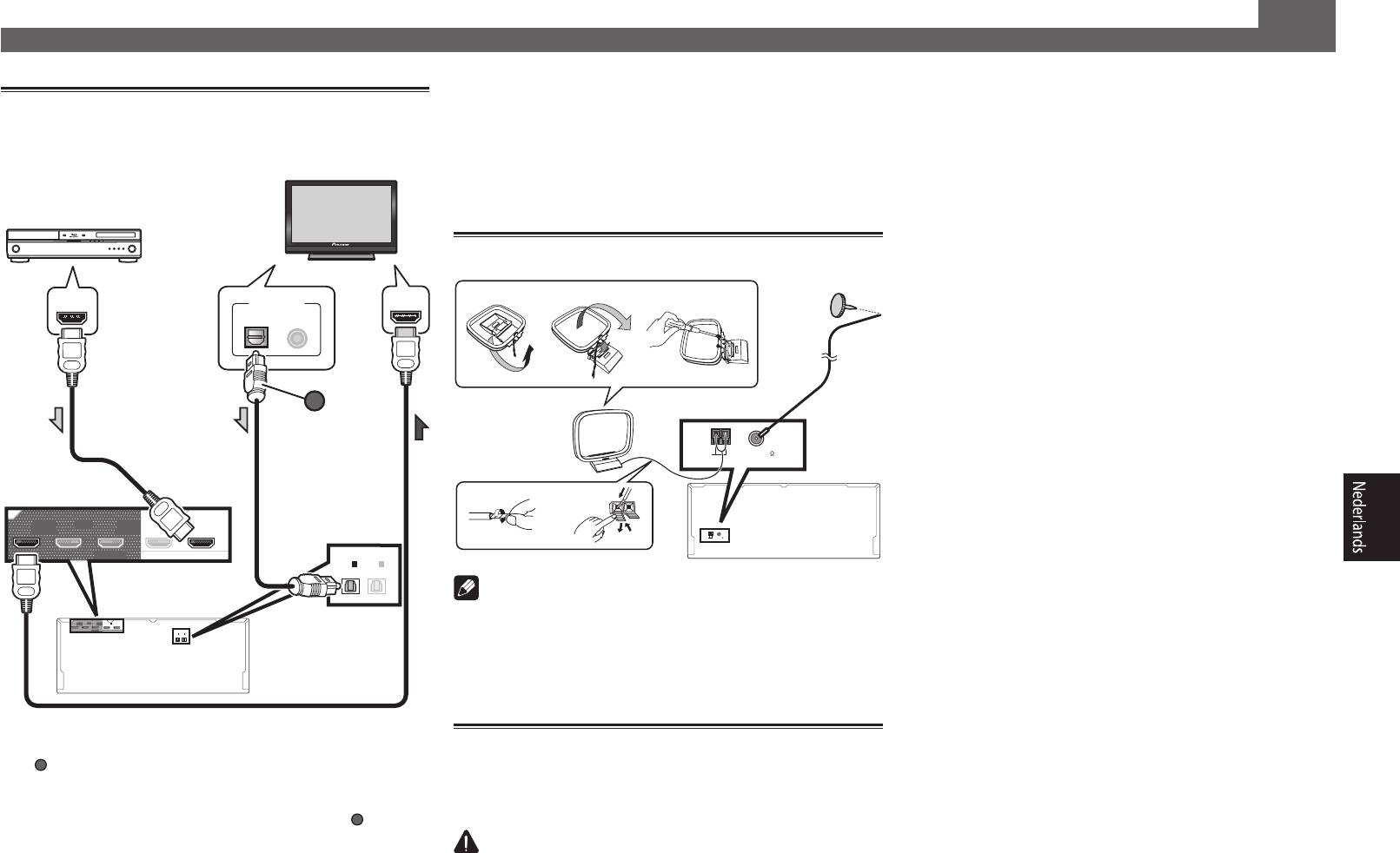
Een TV en weergave-apparatuur
aansluiten
HDMI/DVI-compatibele TV
HDMI/DVI-compatibele
Blu-ray disc-speler
HDMI OUT
DIGITAL OUT
HDMI IN
OPTICAL
COAXIAL
A
OUT 2OUT 1
OUT 3
(CONTROL)
(HDZONE)
IN
1
BD IN
DVD
(
)
SELECTABLE
OPTICAL
ASSIGNABLE
IN
1
IN
2
(
TV
)
DVR/BDR
(
)
(CONTROL)
OUT 2OUT 1
OUT 3
SELECTABLE
(HDZONE)
(
IN
DVD
)
1
BD IN
OPTICAL
IN
(
TV
)
1
IN
ASSIGNABLE
DVR/BDR
(
2
)
• Als de TV de HDMI Audio Return Channel-functie niet
ondersteunt, is de aansluiting van een optische digitale kabel
(
7
A
) vereist om via de receiver naar het TV-geluid te luisteren.
• Als de TV de HDMI Audio Return Channel-functie ondersteunt,
komt het geluid van de TV via de HDMI-aansluiting de receiver
binnen, dus hoeft er geen optische digitale kabel (
A
Aansluitingen
(vervolg)
• Met de fabrieksinstellingen wordt geen video van
kortsluiting of een elektrische schok tot gevolg hebben.
de videokabel of componentkabel uitgevoerd via de
Zorg ervoor dat u dit apparaat, een meubel of een ander
HDMIaansluiting. Om video uit te voeren moet u de video-
voorwerp niet op het netsnoer plaatst en dat het netsnoer
ingang overschakelen naar het apparaat dat met de
niet op een andere manier wordt afgekneld. Maak geen
videokabel of componentkabel is aangesloten, en
V.CONV
knopen in het netsnoer en bind het niet samen met andere
instellen op
ON
. Zie “De video-opties instellen” van de
kabels. Leid de netsnoeren zodanig dat de kans klein is
handleiding voor details.
dat iemand erop gaat staan. Een beschadigd netsnoer kan
brand of een elektrische schok veroorzaken. Controleer de
staat van het netsnoer regelmatig. Als u een beschadiging
De antennes aansluiten
vaststelt, neemt u contact op met een onafhankelijke,
FM-draadantenne
door Pioneer erkende onderhoudsdienst voor een nieuw
ab c
netsnoer.
• Gebruik uitsluitend het bij dit apparaat geleverde netsnoer.
• Gebruik het geleverde netsnoer niet voor andere
doeleinden dan hieronder beschreven.
• Haal de stekker van dit apparaat uit het stopcontact
3
5
wanneer u het langere tijd niet gebruikt, bijvoorbeeld
wanneer u op vakantie gaat.
AM-raamantenne
AM LOOP FM UNBAL 75
• Controleer of het blauwe
u
STANDBY/ON
-lampje uit is
ANTENNA
4
voordat u de stekker uit het stopcontact haalt.
1
2
1
Sluit het geleverde netsnoer aan op de AC IN-
aansluiting aan de achterkant van de receiver.
AM LOOP FM UNBAL 75
ANTENNA
2
Steek het andere einde in het stopcontact.
Opmerking
• Zie de handleiding op de bijgeleverde CD-ROM als u een
TV of weergave-apparaat wilt aansluiten via een andere
methode dan een HDMI-verbinding.
• Zie de handleiding op de bijgeleverde CD-ROM voor het
aansluiten van andere apparatuur.
stopcontact
Steek de stekker pas in het stopcontact als u alle andere
apparaten, waaronder de luidsprekers, hebt aangesloten op de
receiver.
) te
worden aangesloten. In dit geval zet u
ARC
bij
HDMI Setup
WAARSCHUWING
op
ON
. Zie “HDMI-instellingen” van de handleiding voor
details.
• Houd het netsnoer bij de stekker vast. Trek de stekker
• Raadpleeg de handleiding van de TV voor aanwijzingen
niet uit het stopcontact door aan het snoer te trekken en
betreffende de aansluitingen en instellingen van de TV.
raak het netsnoer nooit met natte handen aan. Dit kan
BELANGRIJKE INFORMATIE BETREFFENDE
DE VENTILATI
E
Let er bij het installeren van het apparaat op dat er
voldoende vrije ruimte rondom het apparaat is om een
goede doorstroming van lucht te waarborgen
(tenminste 20 cm boven
, 10 cm achter en 20 cm aan de
zijkanten van het apparaat).
WAARSCHUWIN
G
De gleuven en openingen in de behuizing van het
apparaat zijn aangebracht voor de ventilatie, zodat een
betrouwbare werking van het apparaat wordt verkregen
en over
verhitting wordt voorkomen. Om brand te
voor
komen, moet u ervoor zorgen dat deze openingen
nooit geblokkeerd worden of dat ze afgedekt worden
door voor
werpen (kranten, tafelkleed, gordijn e.d.) of
door gebruik van het apparaat op een dik tapijt of een
bed.
D3-4-2-1-7b*_A1_Nl
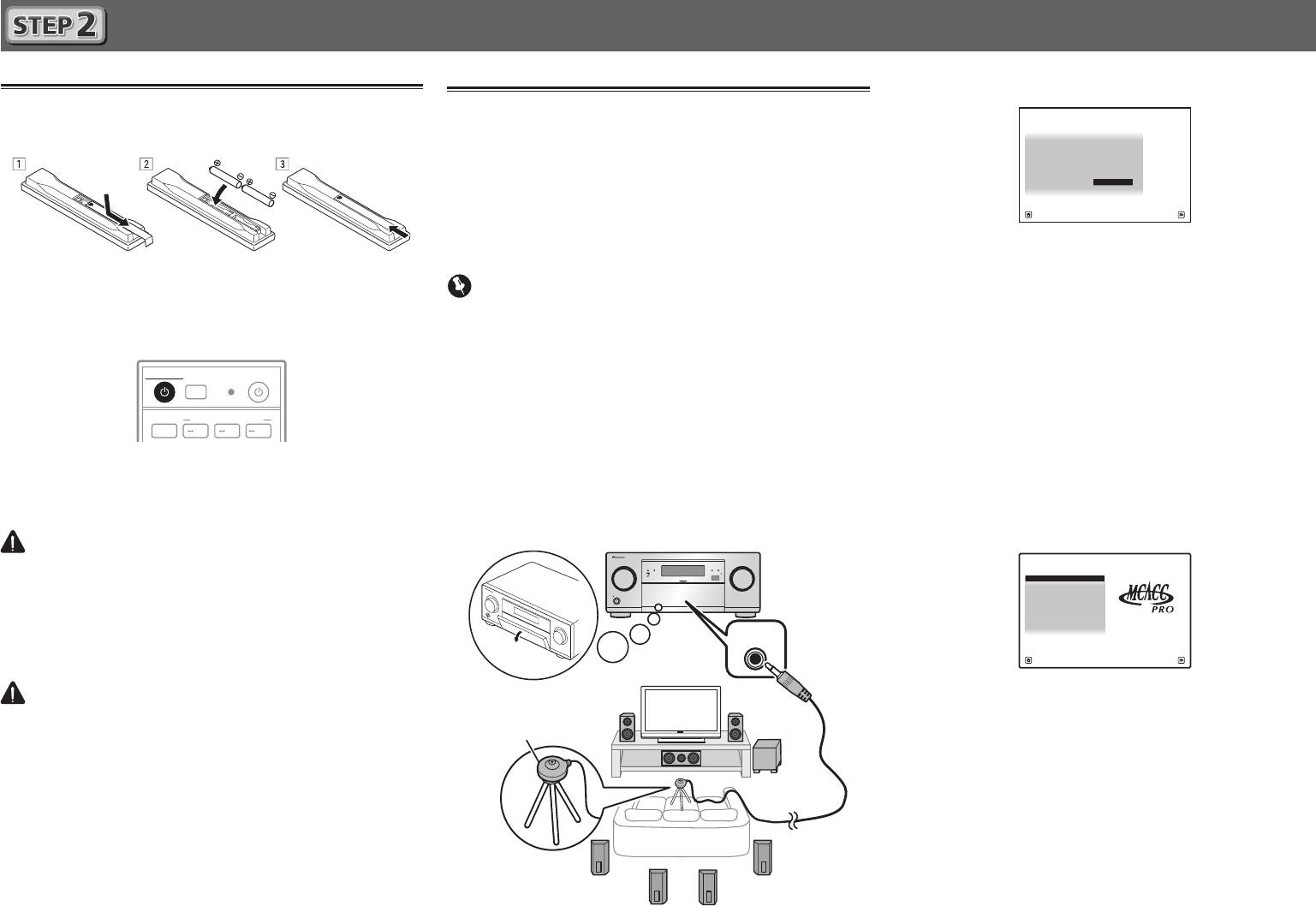
Eerste instellingen
Voordat u begint
1
Plaats batterijen in de afstandsbediening.
Met de batterijen die bij het apparaat worden geleverd, kunt
u controleren of alles juist werkt; het is mogelijk dat deze
batterijen geen lange levensduur hebben. Wij raden u aan
alkalibatterijen met een lange levensduur te gebruiken.
2
Zet de receiver en de TV aan.
8
STANDBY/ON
SOURCE
ALL ZONE STBY
RECEIVER
SUB ZONE CONTROL
MAIN
Z2 Z3 HDZ
Het scherm
Full Auto MCACC
verschijnt op uw TV.
De instellingen voor surroundgeluid
1a.Full Auto MCACC
A/V RECEIVER
Speaker System : 7.2.2ch TMd/FW
automatisch maken (MCACC)
EQ Type : – – –
MCACC : M1.MEMORY 1
Dolby Enabled Speaker
: NO
De automatische meerkanaals akoestische kalibratie (MCACC)
SP to ceiling : 3.00m
Measurement Type : Basic
instelling maakt gebruik van de bijgeleverde instelmicrofoon om
START
de testtoon die door de luidsprekers wordt uitgevoerd te meten
Exit Return
en analyseren. Deze functie biedt een automatische meting en
instelling met zeer hoge nauwkeurigheid; bij gebruik ervan wordt
2
Druk op de afstandsbediening op MAIN
een optimale luisteromgeving voor de gebruiker gecreëerd.
RECEIVER en voer de bediening uit.
Belangrijk
• Als u de cursor op
Measurement Type
plaatst en
Basic
• Meet in een stille omgeving.
selecteert, worden
Speaker Setting
,
Channel Level
en
• Als u een statief hebt, kunt u dit gebruiken om de
Speaker Distance
automatisch aangepast. Als u
Expert
microfoon ongeveer op oorhoogte te plaatsen op de
selecteert, worden ook automatisch
Standing Wave
en
normale luisterpositie. Zet de microfoon anders op
Acoustic Cal EQ
(frequentiekarakteristieken)/
Full Band
oorhoogte met behulp van een tafel of stoel.
Phase Control
aangepast.
• Nauwkeurige metingen zijn wellicht niet mogelijk als er
3
Plaats de cursor op START en druk op de knop
een obstakel is tussen de luidsprekers en de luisterpositie
ENTER.
(microfoon).
• De automatische meting begint.
3
Schakel de ingangsfunctie van de TV om zodat
• Ga bij het meten verwijderd van de luisterpositie staan en
• De meting duurt ongeveer 3 tot 12 minuten.
deze verbonden is met de receiver.
gebruik de afstandsbediening terwijl u aan de buitenzijde
4
Volg de instructies op het scherm.
4
Schakel de subwoofer in en verhoog het volume.
van alle luidsprekers staat.
• De automatische instelling is voltooid wanneer het scherm
1
Sluit de bijgeleverde instelmicrofoon aan.
WAARSCHUWING
Home Menu verschijnt.
• Batterijen mogen niet in direct zonlicht of op een erg
MCACC PRO
FL OFF
iPod iPhoneHDMI
warme plaats, zoals in de buurt van een verwarming of
SELECTOR
INPUT
MASTER
STANDBY/ON
VOLUME
in een auto die in de zon staat, gebruikt of opgeborgen
worden. Dit kan resulteren in lekkage, oververhitting,
MCACC
SETUP
MIC
explosie of in brand vliegen van de batterijen. Bovendien
kan de levensduur van de batterijen afnemen.
WAARSCHUWING
• Let er bij het plaatsen van de batterijen op dat u de veren van
Microfoon
de (–) aansluitingen voor de batterijen niet beschadigt. Dit kan
resulteren in lekkage of oververhitting van de batterijen.
• Wanneer u lege batterijen weggooit, gelieve daarbij de geldende
wetgeving en bepalingen na te leven.
Statief
HOME MENU
A/V RECEIVER
1. MCACC PRO
2. MCACC Data Check
3. Data Management
4. System Setup
5. Network Information
6. Operation Mode Setup
Exit Return
• Als
Reverse Phase
wordt aangegeven, kunnen de
luidsprekerdraden (+ en –) verwisseld zijn. Controleer
deaansluitingen van de luidsprekers.
Zelfs als de aansluitingen juist zijn, kan er
Reverse Phase
worden weergegeven, afhankelijk van de luidsprekers
en de omgevingsomstandigheden. Dit is echter niet van
invloed op de metingen, dus u kunt
Go Next
selecteren.
• Als de stroom uitvalt, is mogelijk het beveiligingscircuit in
werking getreden omdat de kern van de luidsprekerkabel het
achterpaneel raakt of omdat de (+) en (–) kernen elkaar raken.
Draai de kern van de luidsprekerkabel opnieuw samen, en sluit
hem zo aan dat hij niet uitsteekt bij de luidsprekeraansluiting.
5
Zorg dat de instelmicrofoon wordt losgemaakt.
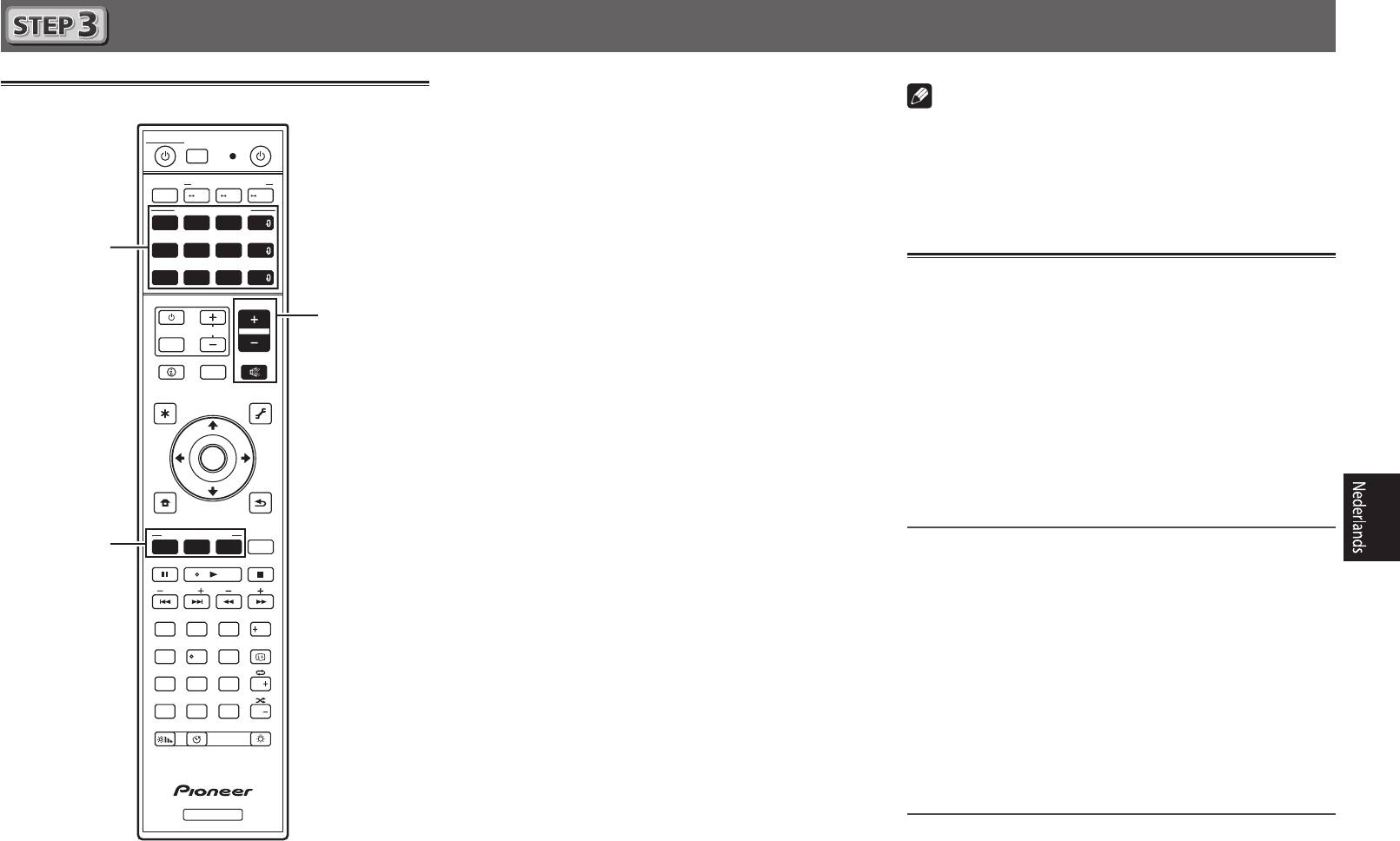
Basisbediening voor afspelen
Meerkanaals weergave
STANDBY/ON
SOURCE
ALL ZONE STBY
RECEIVER
SUB ZONE CONTROL
MAIN
Z2 Z3 HDZ
SOURCE CONTROL
DVDBD
SAT
HDMI
USBADPTROKU
iPod
BT
MHL
NET
TUNER
TV
CD
ALL
VOLUME
TV
VOL
INPUT
STATUS
MUTE
OUT P.
AUDIO P. VIDEO P.
TOP
TOOLS
MENU
MENU
ENTER
HOME
MENU
RETURN
LISTENING MODE
SURRAUTO
ADV
CH LV.
MPX
BAND PTY
PRESET TUNE
AUDIO
13
2
Fav
DISP
546
79
8
CH
D.ACCESS
CLASS
CLR
0
ENTER
CH
DIMMER SLEEP
LIGHT
RCU SETUP
RECEIVER
9
2
5
3
2
Schakel de ingangsfunctie van de receiver om.
Opmerking
Bijv.: Druk op
BD
om de
BD
-ingang te selecteren.
• Als het apparaat niet kan worden bediend met de
3
Druk op AUTO om ‘AUTO SURROUND’ te
afstandsbediening
selecteren.
–Druk vóór gebruik van de receiver op
MAIN RECEIVER
.
Druk ook op
SURR
of
ADV
voor weergave via meerdere
–Voor gebruik van functies zoals het netwerk, TUNER of iPod
kanalen. Selecteer uw gewenste luisterfunctie.
drukt u vóór gebruik ervan op de betreffende functieknop
(
NET
,
TUNER
,
iPod
, enz.).
4
Start met afspelen van het weergave-
apparaat.
Bijv.: Start met afspelen van de Blu-ray disc-speler.
Luisteren naar de radio
5
Gebruik VOLUME +/– om het volume in te
1
Druk op TUNER om de tuner te selecteren.
stellen.
Indien nodig, drukt u op
BAND
om de andere afstemband
• Als er geen geluid klinkt van de midden- en
(FM of AM) te kiezen.
achterluidsprekers, druk dan op
SURR
of
ADV
om de
2
Druk op TUNE +/– om op een zender af te
luisterfunctie te wijzigen.
stemmen.
Voorbeeld) Druk enkele keren op de knop
ADV
om
EXT.
• Houd
TUNE +/–
ongeveer een seconde ingedrukt. De
STEREO
te selecteren.
receiver begint naar de volgende zender te zoeken.
•
Als er geen geluid komt uit de subwoofer
• Als u naar een FM-zender luistert maar de ontvangst zwak
Oorzaak – De voorluidspreker is ingesteld op LARGE.
is, drukt u op
MPX
om FM MONO te selecteren en de
Als een audiobron met 2 kanalen wordt ingevoerd, wordt
receiver in de mono-ontvangststand te zetten.
de lagefrequentiecomponent niet weergegeven via de
subwoofer maar via de voorluidspreker.
Voorkeurzenders opslaan
Oplossing – Wijzig de luidsprekerinstelling om het
geluid weer te geven via de subwoofer.
Als u vaak naar een bepaalde zender luistert, is het handig als
u de frequentie opslaat in het geheugen van de receiver om de
Methode 1: Wijzig de instelling van de voorluidspreker in
SMALL
.
zender later gemakkelijk te kunnen oproepen.
De lagefrequentiecomponent wordt niet weergegeven
1
Druk op TOOLS terwijl een uitzending ontvangen
via de voorluidspreker maar via de subwoofer. Als de
wordt van de zender die u wilt opslaan.
voorluidspreker een hoge capaciteit heeft voor weergave
Het voorkeurzendernummer knippert.
van lage frequenties, dan raden we aan om de instelling
niet te wijzigen.
2
Druk op PRESET +/– om het gewenste
Methode 2: Wijzig de instelling van de subwoofer in
PLUS
.
voorkeurzendernummer te selecteren en druk
De lagefrequentiecomponent wordt weergegeven via de
dan op ENTER.
voorluidspreker en de subwoofer. In dit geval worden lage
Het voorkeurzendernummer stopt met knipperen en de
tonen soms te sterk weergegeven. Als dat zo is, raden
receiver slaat de zender in het geheugen op.
we aan om de instelling niet te wijzigen of methode 1 te
gebruiken.
Luisteren naar voorkeurzenders
• Zie “Luidsprekerinstelling” van de handleiding voor
details.
U moet voorkeurzenders in het geheugen hebben opgeslagen
1
Schakel het weergave-apparaat in.
• Als er geen geluid wordt weergegeven, verhoogt u het
om naar voorkeurzenders te kunnen luisteren.
Bijv.: Schakel de Blu-ray disc-speler in die op de
HDMI BD
volume tot ongeveer –30 dB.
IN
-aansluiting is aangesloten.
Druk op PRESET +/– om de gewenste
voorkeurzender te selecteren.
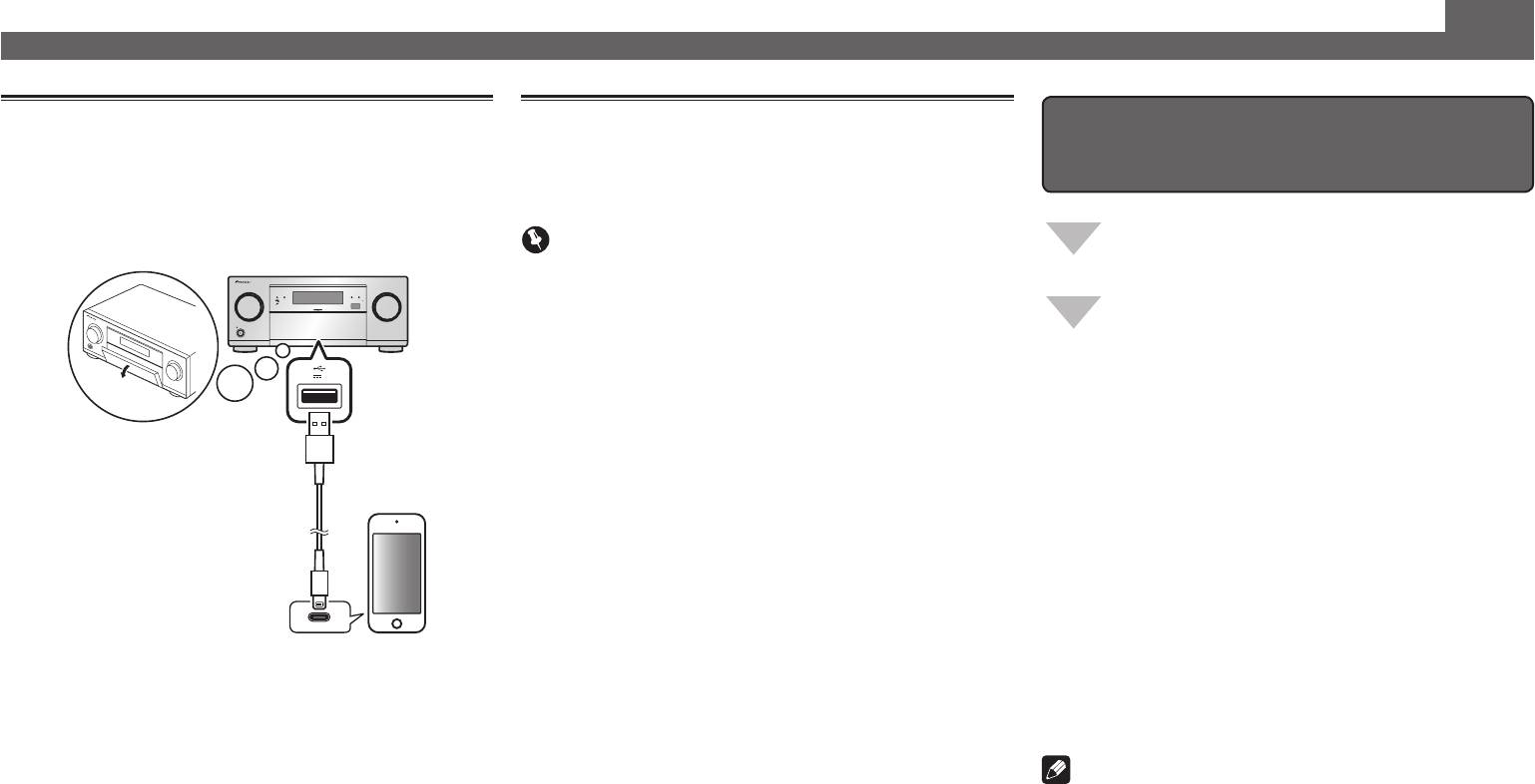
Basisbediening voor afspelen
(vervolg)
Een iPod afspelen
Luisteren naar internet-
Om optimaal te genieten van de vele
• Na het inschakelen van de stroom duurt het ongeveer één
radiozenders
minuut totdat het opstarten is voltooid.
functies van het apparaat
• Na het inschakelen van de stroom duurt het ongeveer één
1
Sluit uw iPod aan.
minuut totdat het opstarten is voltooid.
Er kan een iPod/iPhone op de receiver worden
Start AVNavigator en gebruik de “ Interactive
Belangrijk
aangesloten.
Operation Guide”.
• Wanneer u een breedband internetverbinding wilt
MCACC PRO
FL OFF
iPod iPhoneHDMI
gebruiken, heeft u een overeenkomst met een internet
Plaats de cd-rom in de computer en download de
INPUT
SELECTOR
MASTER
STANDBY/ON
VOLUME
service provider nodig. Neem voor meer informatie contact
“Handleiding” (PDF) van het menuscherm om te
op met uw plaatselijke internet service provider.
lezen.
5V 1
A
• Om naar internet-radiozenders te kunnen luisteren, moet u
breedband-internet hebben met hoge snelheid. Bij gebruik
van een 56 K of ISDN-modem is het vaak niet mogelijk
Functies
om een goede kwaliteit van het geluid van de internet-
■
Een USB-apparaat afspelen
radiozenders te verkrijgen.
• Toegang tot materiaal (“content”) van derden vereist een
■
Muziek afspelen via Bluetooth
iPod/iPhone
USB-kabel die bij de
internetverbinding met hoge snelheid en mogelijk ook een
■
Afspelen met de NETWERK-functie
iPod wordt geleverd
accountregistratie en een betaald abonnement. Diensten
■
De audio-opties instellen
met materiaal van derden kunnen op elk moment zonder
■
De video-opties instellen
kennisgeving worden gewijzigd, opgeschort, onderbroken
of geannuleerd en Pioneer wijst elke aansprakelijkheid
■
MULTI-ZONE bediening gebruiken
in verband met dergelijke gebeurtenissen van de hand.
Veelgestelde vragen
Pioneer maakt geen aanspraken en geeft geen garanties
dat diensten voortdurend zullen worden geleverd of een
2
Druk op iPod USB om de iPod/USB-ingang te
Woordenlijst
bepaalde tijd lang beschikbaar zullen zijn en elke garantie
selecteren.
met een dergelijke strekking, uitdrukkelijk of impliciet,
Functielijst
Wanneer u de namen van de mappen en bestanden op het
wordt van de hand gewezen.
display ziet, kunt u muziek afspelen van de iPod.
1
Druk enkele malen op NET om de INTERNET
3
Gebruik
/
om een categorie te selecteren
Opmerking
RADIO-ingang te selecteren.
en druk dan op ENTER om door die categorie
Het kan een paar seconden duren voordat de receiver
• Dit toestel ondersteunt AirPlay. Zie voor details “Gebruiken
te lopen.
toegang heeft tot het netwerk.
van AirPlay op iPod touch, iPhone, iPad en iTunes” van de
• Als u terug wilt naar het vorige niveau, drukt u op
handleiding en de website van Apple (http://www.apple.
RETURN
.
2
Gebruik
/
om de internet-radiozender te
com).
selecteren waarnaar u wilt luisteren en druk
4
Gebruik
/
om door de geselecteerde
• De software van dit apparaat kan worden bijgewerkt
dan op ENTER.
categorie, bijvoorbeeld albums, te bladeren.
(“Software-update” van de handleiding). Op Mac OS kan de
• Gebruik
/
om naar vorige/volgende niveaus te gaan.
software worden bijgewerkt via Safari (“Gebruik van Safari
voor het updaten van de firmware” in de handleiding).
5
Blader net zo lang tot u hebt gevonden wat
u wilt afspelen. Druk op
om het afspelen te
starten.
© 2014 PIONEER HOME ELECTRONICS CORPORATION.
Alle rechten voorbehouden.
10
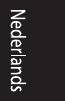
11




